WordPress は、常に細かなバグを修正したり、セキュリティ面を向上したり、新しい機能を追加したりなどのバージョンアップを行っている。
そのため、WordPressに何らかのアップグレードがあった場合は、確実に更新する癖をつけておこう。
しかし更新の際には、バックアップを取ったりプラグインを一度停止したりなどの注意点がいくつかある。そこでここではWordPressを安全に更新する方法をご紹介する。
地味だが、とても大切なものなので、しっかり実践して欲しい。
目次
1.WordPressの更新の手順
WordPress にアップグレードがある場合、ダッシュボードの上部にその旨が表示される。
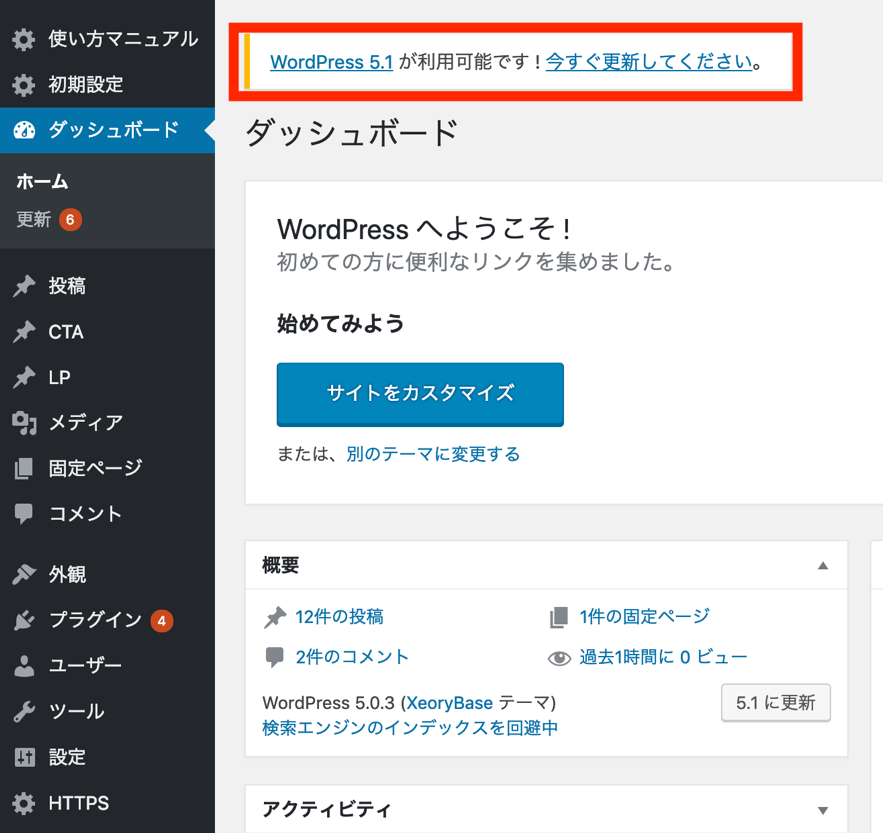
この表示を見たら更新の作業に移ろう。
WordPressの更新をする際の手順はこんな感じだ。
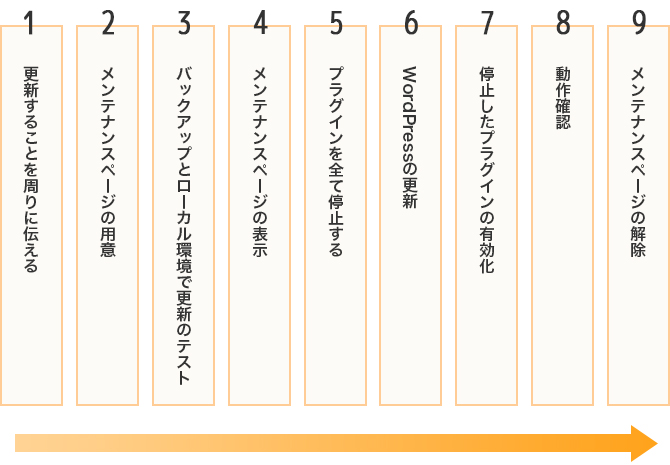
それでは、ステップごとに見ていこう。
ステップ1 更新することを周りに伝える
まずは、更新を行うことを関係者に伝え、更新のためメンテナンスに入ることをユーザーに伝えよう。
なぜなら、更新中はWebサイトにアクセスができなくなるからだ。
関係者
WordPressを複数人で運用している場合は更新作業中にWordPressでの作業を止めるように伝えよう。
個人でやっている場合はこの作業は不要だ。
ユーザー
メンテナンス時はウェブサイトが使えないことをサイト上のお知らせやメールで早めに公表しよう。
注:更新を行う時間について
すでにサイトの規模が大きい場合はアクセスが一番少ない時間帯(深夜3〜5時の間)に更新するのがベストだ。
ステップ2 メンテナンスページの用意
更新することを伝えたら、ユーザーに向けたメンテナンスページの用意をしよう。
メンテナンスページを表示させる際に「WP Maintenance Mode」というプラグインを使う。
「プラグイン」→「新規追加」から検索が可能だ。
メンテナンスページはこのような画面が表示される。
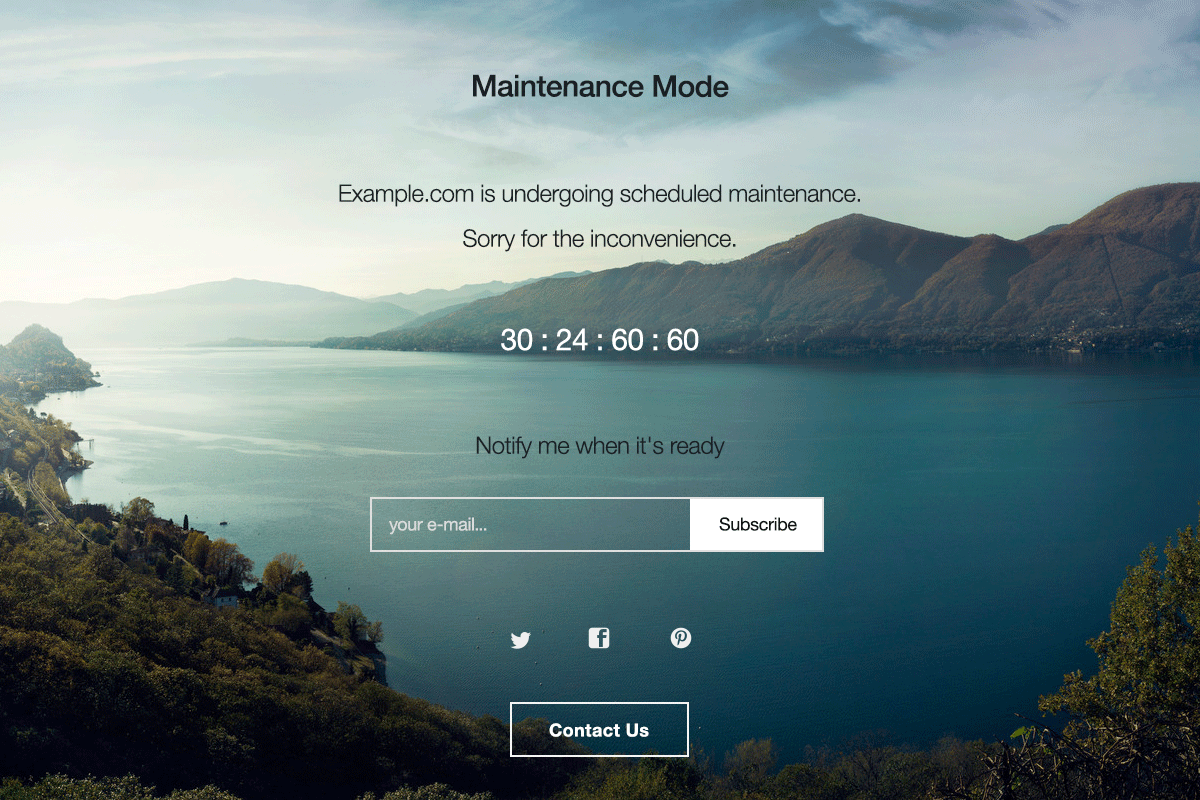
出典:WP Maintenance Mode
ステップ3 バックアップとローカル環境で更新のテスト
更新前には必ずバックアップを取っておこう。
アクセスの少ないサイトの場合は、更新前にバックアップを取って、不具合が出たらすぐに復元できる体制を取っておくだけでも良いだろう。
ただし、既にサイトが大規模になっている場合は、必ず先にローカル環境で更新のテストを行い、正常に動作することを確認しよう。それぞれの方法はリンク先のページで解説しているので参考にして欲しい。
特にバックアップに関しては、必要なファイルを全てバックアップできているかを確実にチェックするようにしておこう。これはアップグレードの作業の中で一番大切な手順だ。
ステップ4 メンテナンスページの表示
バックアップが終わったら、メンテナンスページを表示させて更新作業に入ろう。
「WP Maintenance Mode」の設定にいき、状態を「有効化」にしよう。
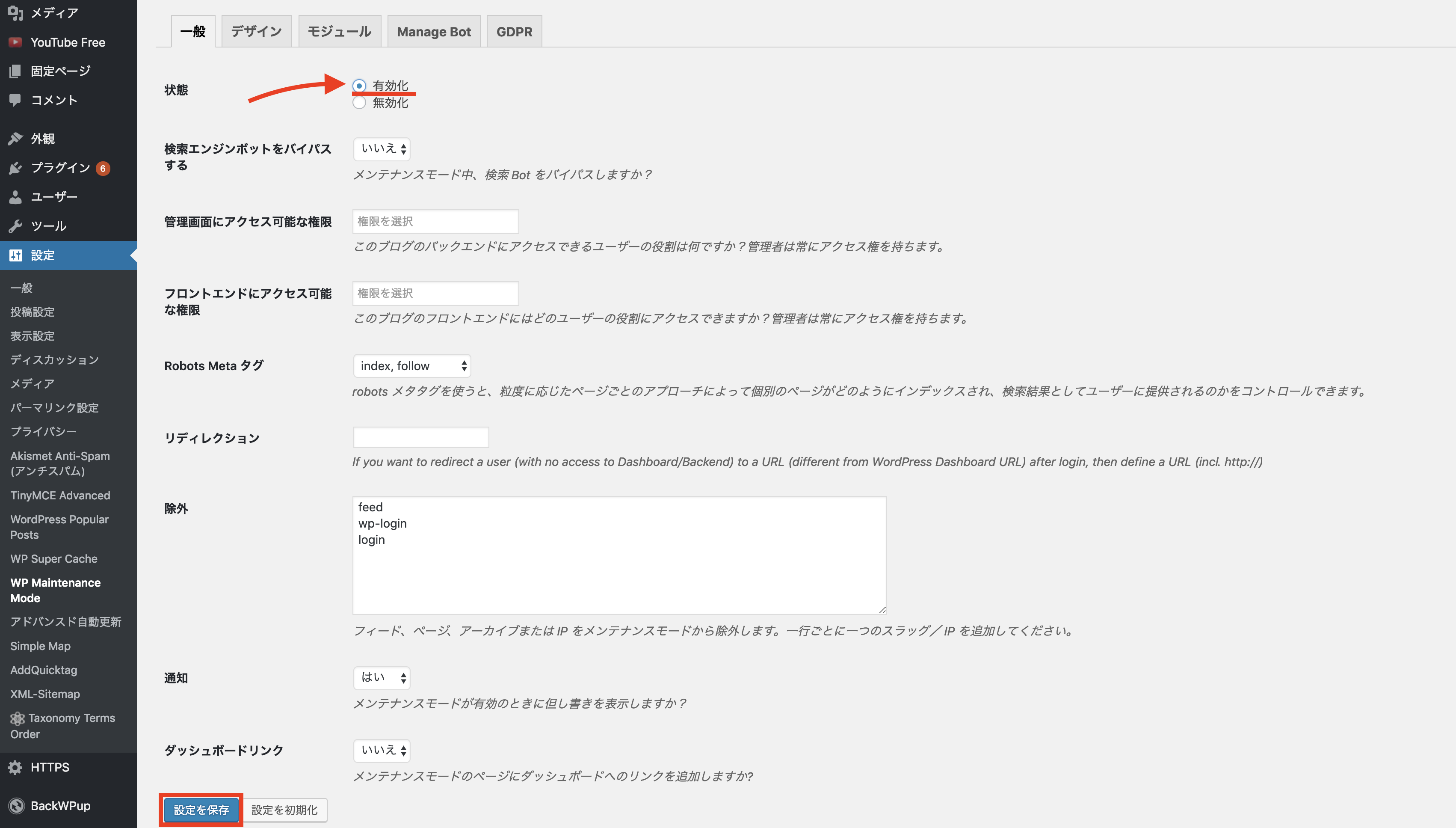
「設定を保存」を押せば完了だ。
ステップ5 プラグインを停止する
WordPress を更新する前に「WP Maintenance Mode」以外の稼働しているプラグインを停止しておこう。停止するには、まず管理画面の左メニューの「プラグイン」をクリックしてプラグイン一覧ページにアクセスしよう。
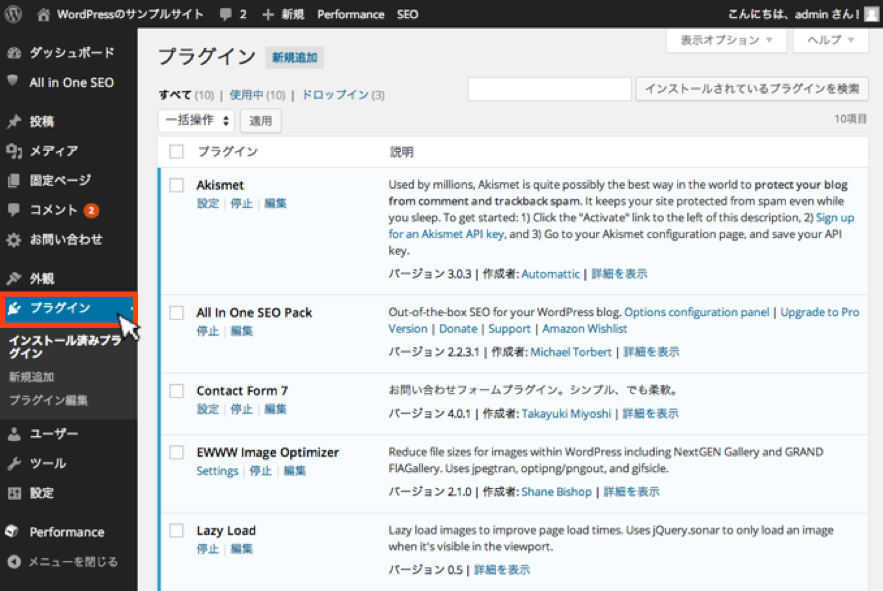
停止したいプラグインにチェックを入れて、一括操作の中から停止をクリックすれば一気に停止することができる。
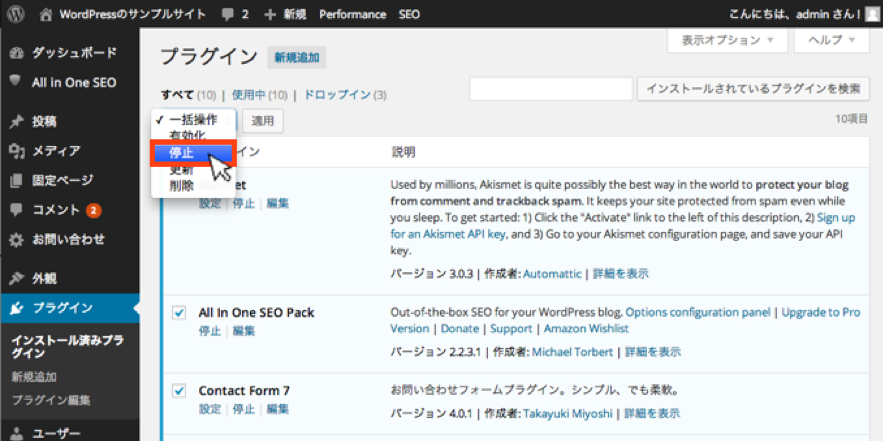
ステップ6 WordPressの更新
プラグインを全て停止したらダッシュボードに戻って、「今すぐ更新してください」のテキストをクリックしよう。
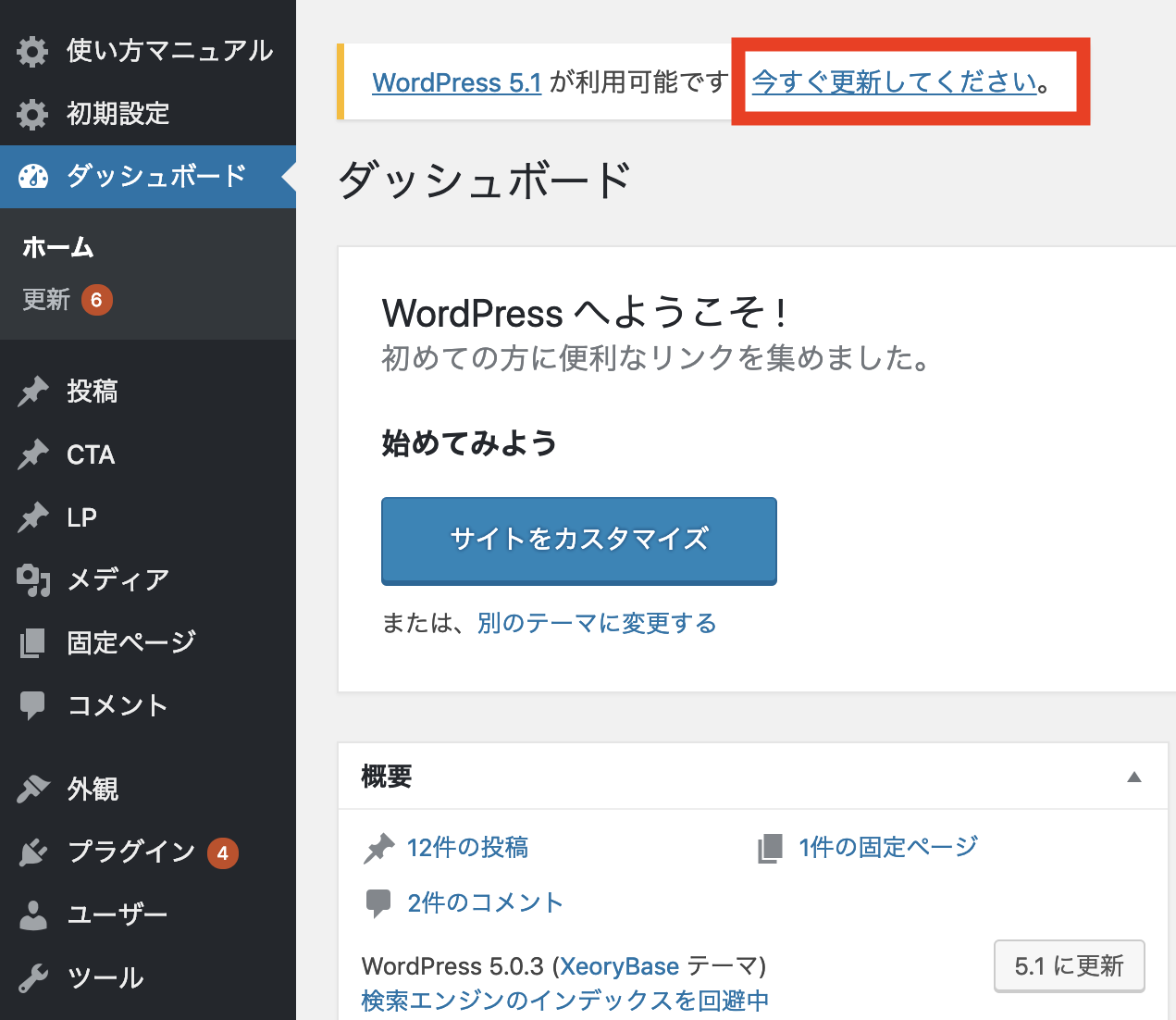
次に、「今すぐ更新」をクリックしよう。
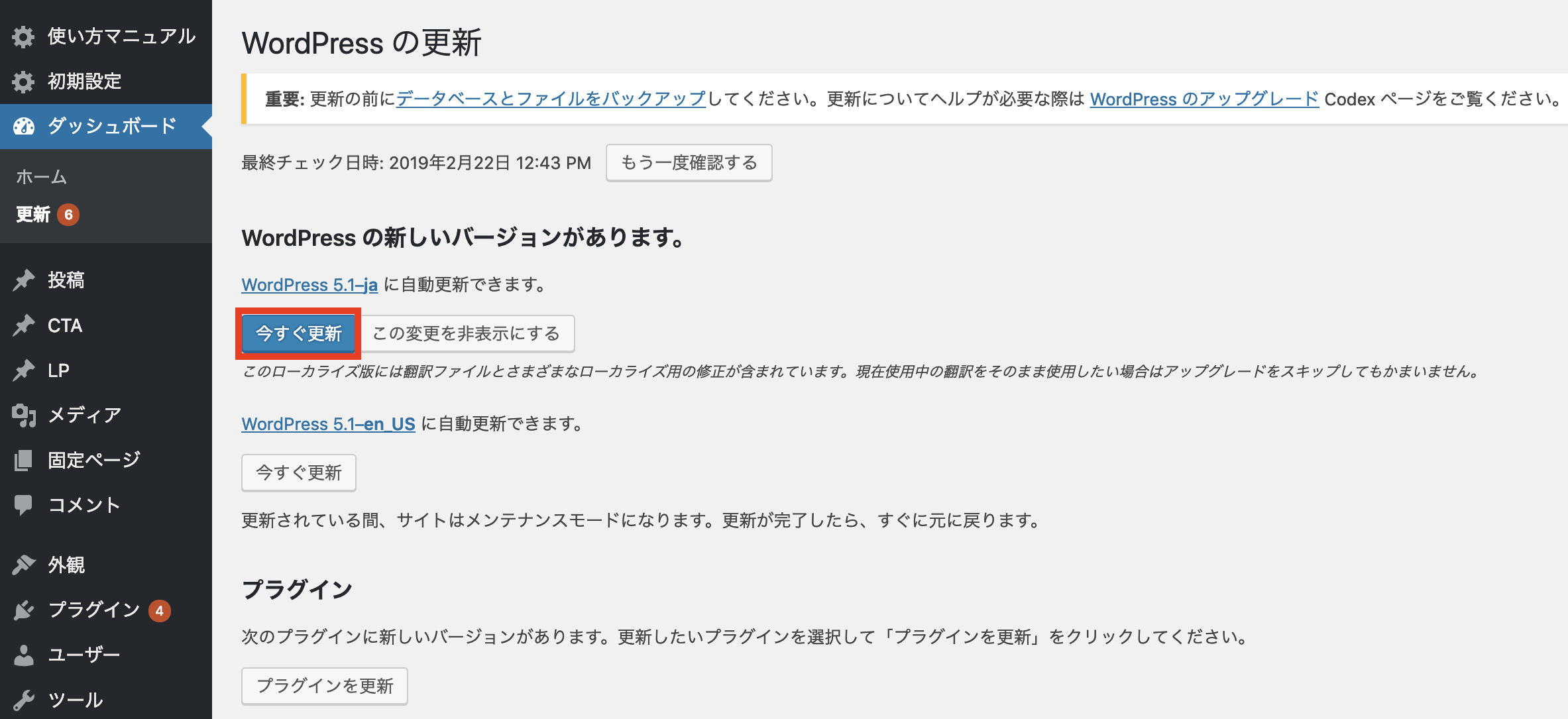
更新が終わるとこの画面に移る。
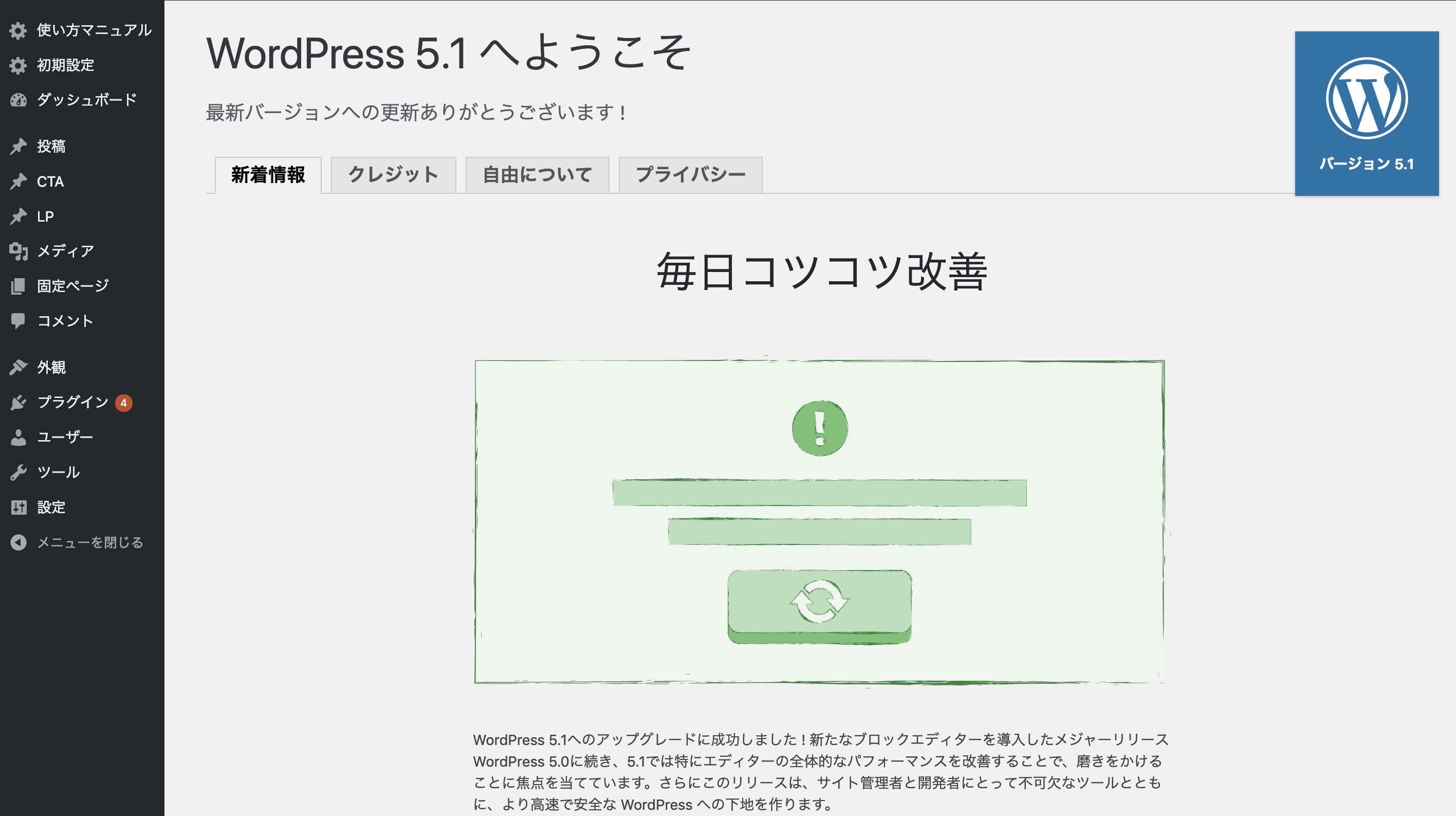
ステップ7 停止したプラグインの有効化
WordPress の更新前に停止したプラグインを忘れずに有効化しておこう。停止した時と同様に一括で有効化をすると楽だ。
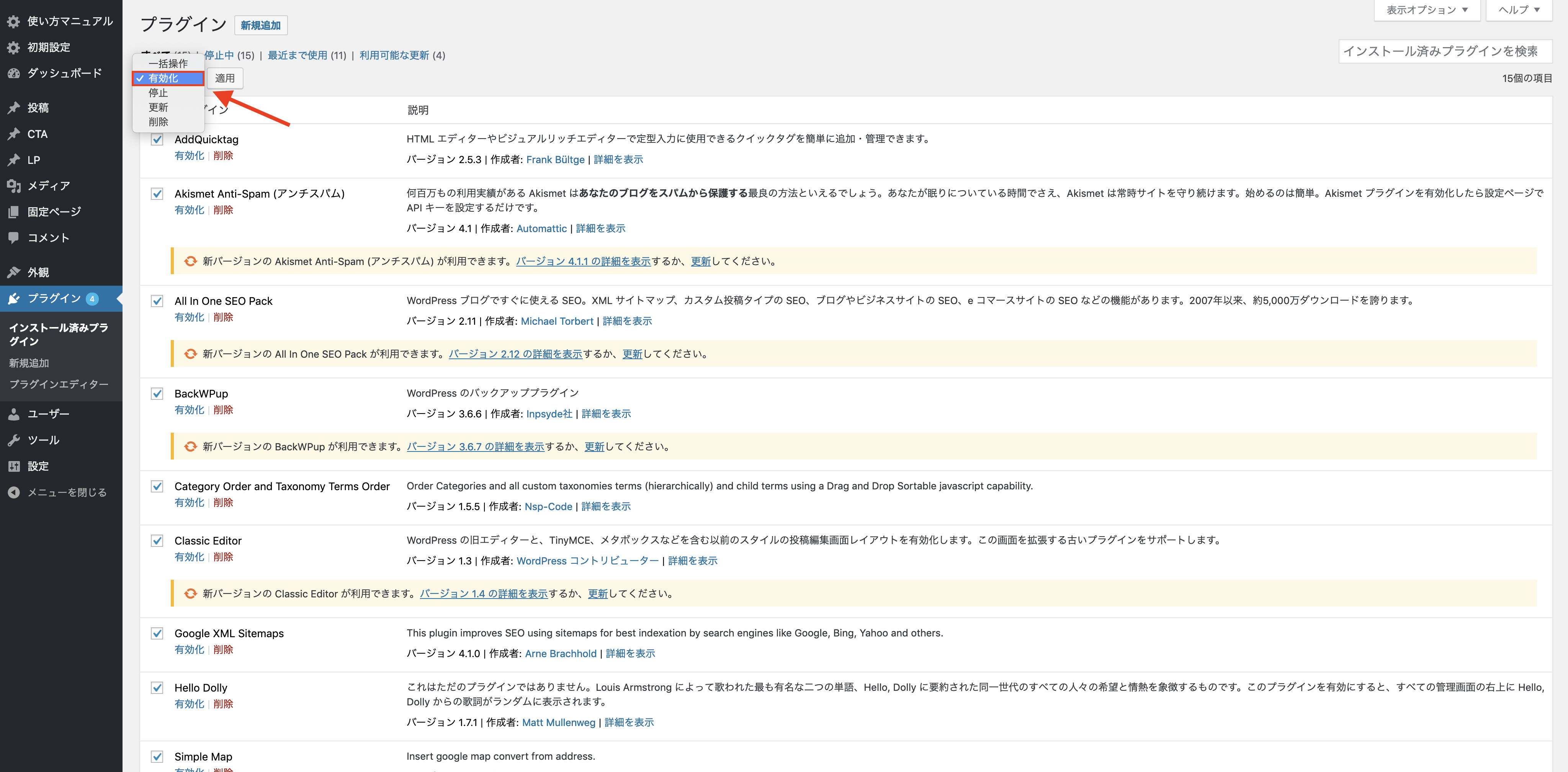
ステップ8 動作確認
最後に動作確認をしよう。
動作確認をして不具合がある場合はすべてのプラグインを停止して1つずつ有効化をしていこう。どのプラグインで問題が発生するかを確認できたら、問題のあるプラグインは削除して他のプラグインで代用しよう。
ステップ9 メンテナンスページの解除
再度「WP Maintenance Mode」の設定画面にいき先ほどとは逆に無効化にする。 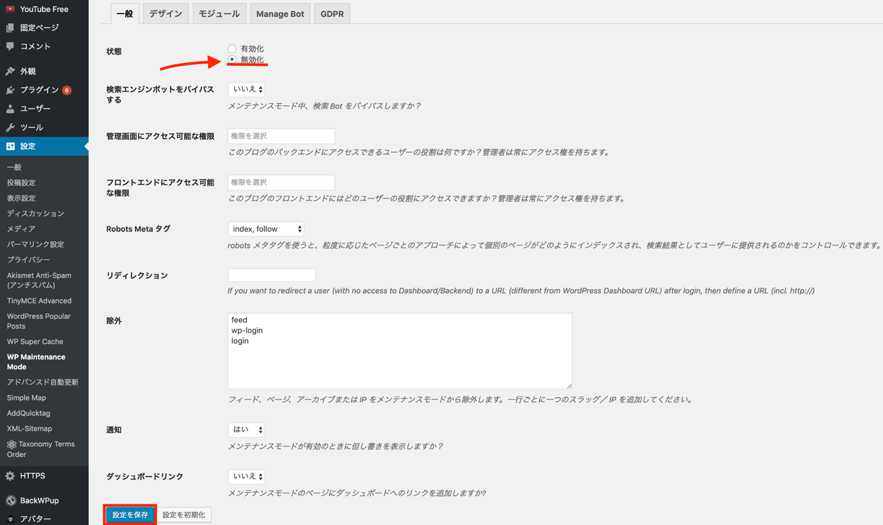
「設定を保存」で完了だ。
2.WordPressを自動更新する方法
この章で解説する自動更新とは先ほどの手順を踏まずに、WordPress更新のタイミングで自動更新を行う様にする設定のことだ。
方法としては以下の2つがある。
・プラグインを使って更新を自動化する方法
・コードを入力して自動化する方法
両方とも簡単に行うことは可能だが、「HTML」「CSS」の知識が全くない方はプラグインを使ったやり方をオススメする。
全自動更新にする際の2つの注意点
・自動更新を設定する際は更新ごとにメールで通知が届くように設定をする。
➡自動更新は管理画面に通知が表示されなくなるので、もしもサイトに不具合が発生した場合、いつ、どのような更新が行われたか分からないと原因を解明するのに時間がかかる。更新のタイミングでメールが届く様にしておこう
※メールが届く設定方法は後ほどの手順で説明しているのでそちらを参照しよう。
・頻繁にバックアップを取っておく。
➡自動更新によってサイトに不具合が生じる可能性も0ではない。
頻繁にバックアップを取る様にして不測の事態にも対応できる様にしておこう。
それではここから自動化する方法を順番に見ていこう。
・プラグインを使う方法
プラグインを使った自動更新の方法を見ていこう。
今回は「Advanced Automatic Updates」というプラグインを使用する。
他にもプラグインはあるが機能がシンプルで日本語に翻訳されるという点からこのプラグインをオススメする。
早速、インストールしていこう。
管理画面、左メニューの「プラグイン」→「新規追加」をクリック
右上のプラグイン検索窓から「Advanced Automatic Updates」と入力する。
下の方に行くと現れる。
今すぐインストールを押して「有効化」を押せば完了だ。
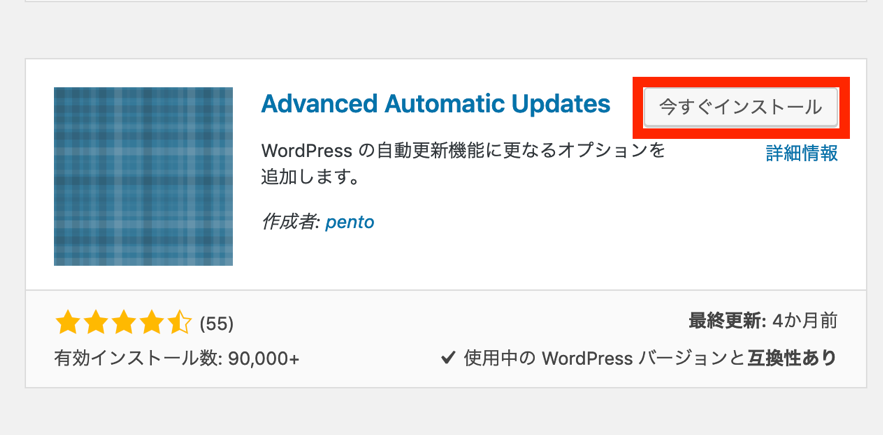 インストール後は「設定」→「アドバンスド自動更新」を押す。
インストール後は「設定」→「アドバンスド自動更新」を押す。
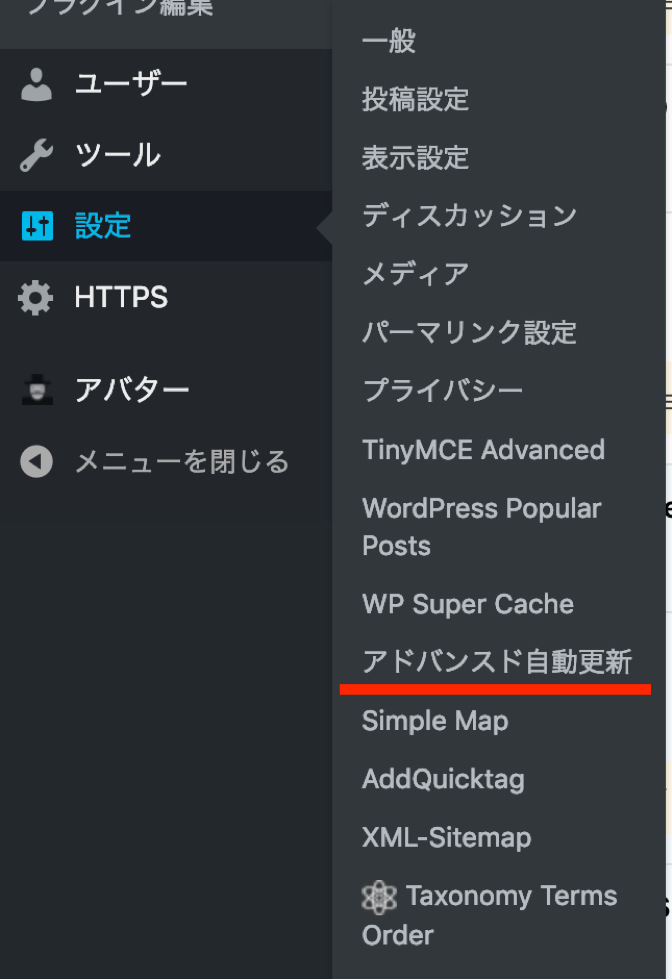
マイナーおよびセキュリティ版にはデフォルトでチェックが入っているので自動更新するにはメジャーバージョンにもチェックを入れよう。
メジャーアップデート
大きな機能の追加・改善が行われる。
機能の追加や管理画面のデザインの修正が行われたりする。
マイナーアップデート
小さな不具合修正が行われる。
軽微なバグの修正やセキュリティ強化等がメイン。
また、更新時にメールで通知をもらうためにメールアドレスを入力しておこう。
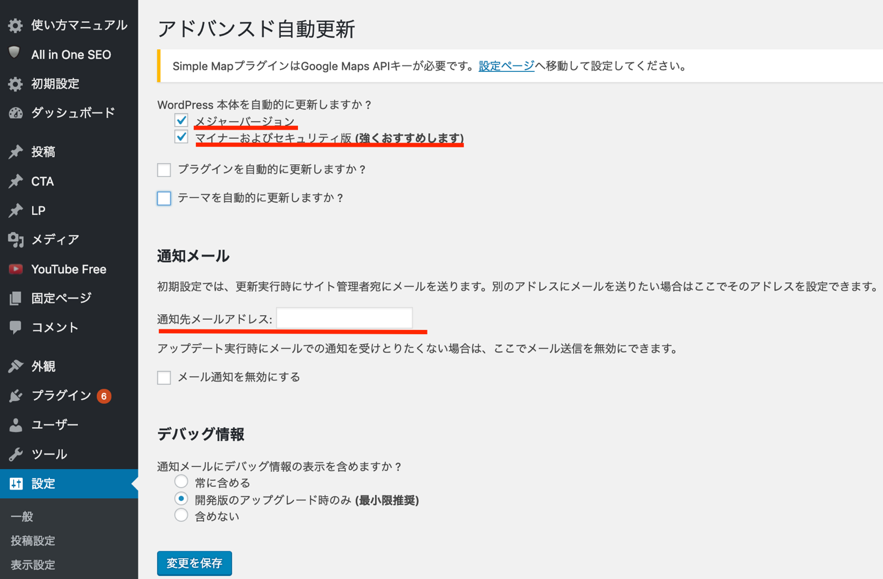
入力後、「変更を保存」を押せば完了だ。
・コードを入力する方法
管理画面の「外観」→「テーマの編集」にいき
テーマのための関数(functions)の文末に以下のコードを追記する
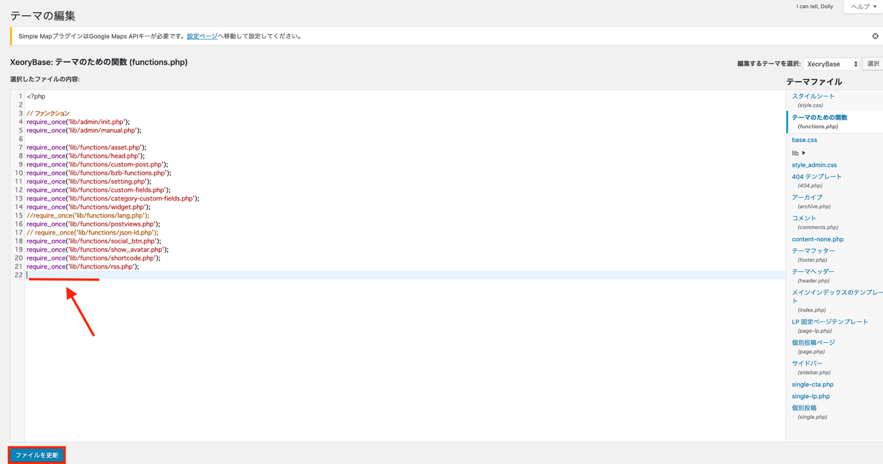
注: |
注:
functions.phpの文末に『?>』がある場合は、文末ではなく『?>』の前に追記する。
通常は文末に追記すれば問題ないが、稀に文末に『?>』の記載がある。
『?>』とは、「PHPの記述がここで終了する」という宣言だ。
その為、この宣言の前に書かないとPHPコードは動作しないので『?>』という記載が文末にあった場合は、必ず『?>』の前に記載しよう。
コードを追記したら更新通知をメールで受け取れるようにしておこう。
なぜなら、自動更新をオンにすると、いつ更新されたか分からなくなる。
仮に自動更新でサイトに不具合が発生した場合、いつ、どのような更新が行われたか分からないと原因を解明するのに時間がかかる。
そのようなことから、自動更新を設定する際は更新通知メールも届くようにしておこう。
設定方法はfunctions.phpの文末に1行追加する
これで、WordPressに設定してあるメールアドレスに更新通知が送られる。
以上で完了だ。
3. 更新が反映されない時の原因と対処方法
WordPressの更新が反映されない場合は2つの原因が考えられる。
・ブラウザのキャッシュが原因
・プラグインが原因
上記2つの原因の対処方法を順に見ていこう。
・ブラウザのキャッシュが原因
キャッシュとはウェブページの情報を一時的に記憶して、次に同じページにアクセスしたときに素早く表示してくれる機能のことだ。
キャッシュが残っていると表示が反映されないことがあるのでキャッシュを削除しよう。
キャッシュの削除の方法としてはブラウザの閲覧履歴を削除してほしい。
・プラグインが原因
ブラウザのキャッシュを削除したけど、反映されない場合はプラグインが原因の可能性がある。
特に、キャッシュ系プラグインが更新前の情報をキャッシュ(記憶)している可能性が高い。
この場合、プラグイン側のキャッシュの削除あるいはプラグインを停止してみよう。
※キャッシュ系のプラグインとは表示速度を上げるプラグインのことをいう。
まとめ
最後にもう一度、WordPressを更新する手順を確認しよう。
ステップ1 更新することを周りに伝える
ステップ2 メンテナンスページの用意
ステップ3 バックアップとローカル環境で更新のテスト
ステップ4 メンテナンスページの表示
ステップ5 プラグインを全て停止する
ステップ6 WordPressの更新
ステップ7 停止したプラグインの有効化
ステップ8 動作確認
ステップ9 メンテナンスページの解除
安全に更新するために、説明した手順を守るようにしよう。







